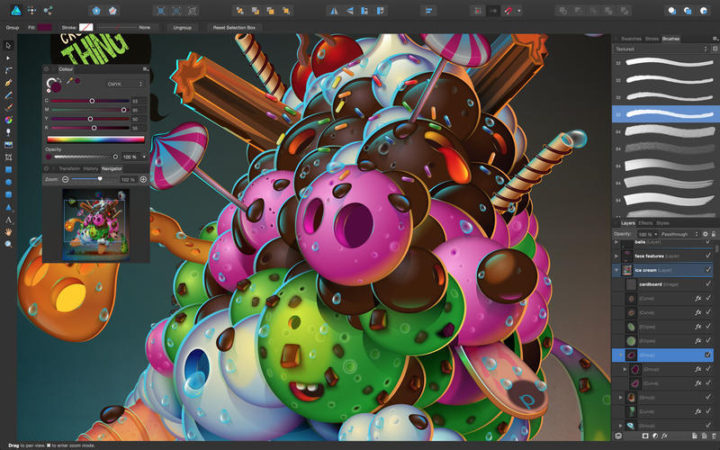- Özel bir portre fotoğraf düzenleyicisine ihtiyacınız varsa, ihtiyacınız olan tüm araçlara sahip kullanıcı dostu bir çözüm olan PortraitPro'dan başkasına bakmayın.
- Kullanıcı arayüzü o kadar basittir ki, düzenleme sadece bazı kaydırıcıları hareket ettirme meselesi haline gelir.
- Bu araçla, dahil olmak üzere yüzün tüm özelliklerini değiştirebilirsiniz. şekil, cilt, leke düzeltme ve daha fazlası.
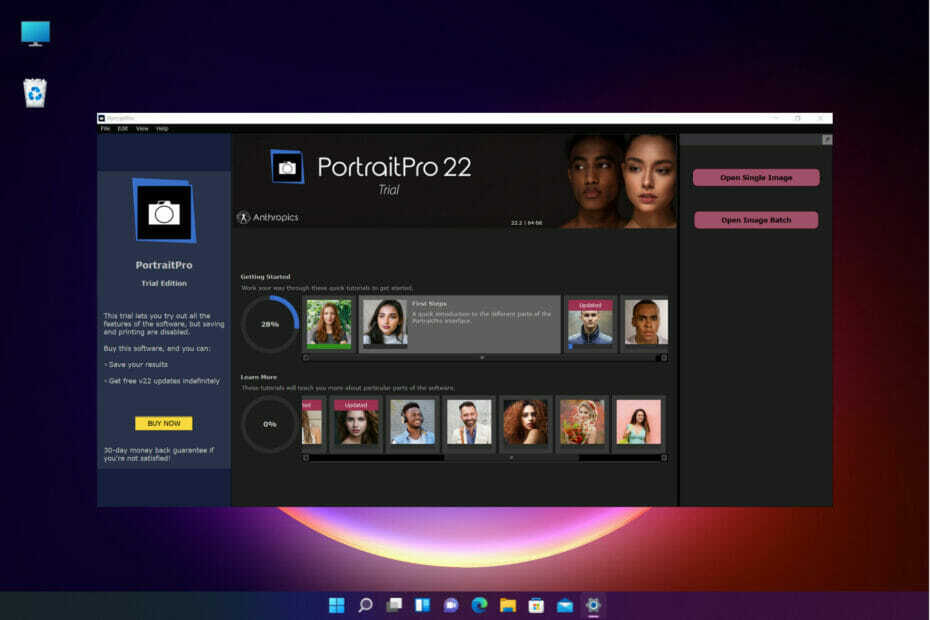
Her fotoğrafçı ve grafik editörü, portrelerin düzenlenmesi en zor fotoğraflar olduğunu bilir.
Tabii ki, bu bir profesyonel için sorun değil ama yine de çok fazla beceri ve zaman gerektiriyor. Çok sayıda fotoğrafı işlemek zorunda kalırlarsa, profesyoneller bile bunalabilir.
İşinizi çok daha kolay hale getirmek istiyorsanız, Anthropics'ten PortraitPro 22 adlı mükemmel bir araç, tüm bu düzenlemeleri sadece birkaç dakika içinde yapmanıza yardımcı olacak.
En iyi özelliklerinden ve herhangi bir özel beceri ve eğitim olmadan bir portreyi hızlı bir şekilde düzenlemek için nasıl kullanılacağından bahsedeceğiz.
PortraitPro 22, portreleri hızlı bir şekilde düzenlemenize nasıl yardımcı olabilir?
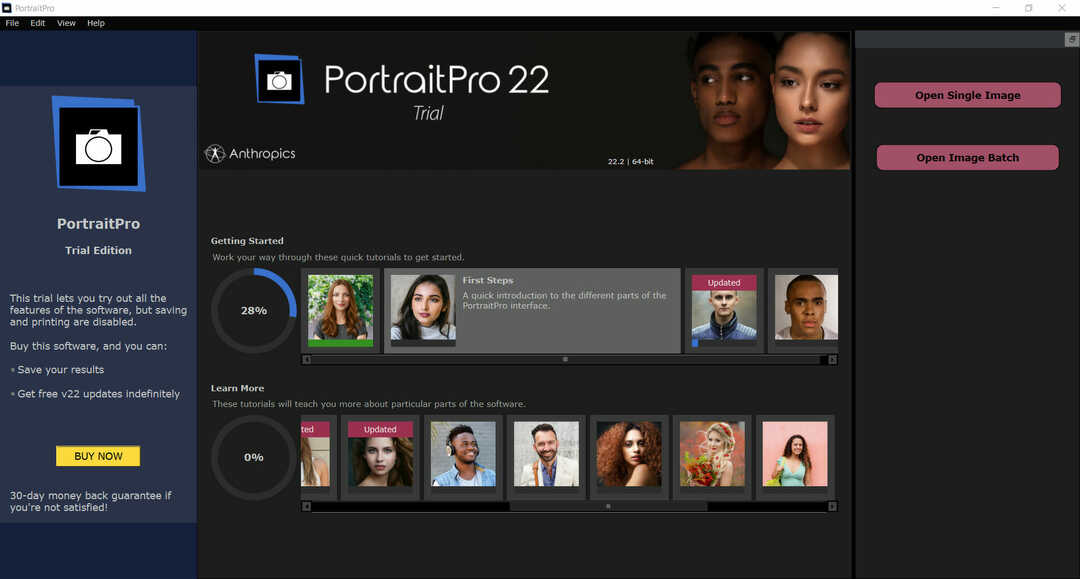
Her şeyden önce, Anthropics'ten Portre 22 insan güzelliğine yönelik kapsamlı AI gelişmeleri ile birlikte gelen yüz ve saç rötuşları için özel bir araçtır.
Bir vesikalık fotoğrafı içe aktardığınız anda, konunun yüzünü, cinsiyetini ve hatta yaşını ve aynı zamanda özelliklerini, tenini, saçını, nesnelerini ve arka planlarını algılar.
Ardından, yalnızca bazı kaydırıcıları kullanarak, biçimleri ve boyutları da dahil olmak üzere tüm yüz özelliklerini değiştirmek kolaydır.
Son bir dokunuş olarak, özel ClearSkin 5 teknolojisi sayesinde cildi doğal bir şekilde pürüzsüzleştirebilecek, kusurları ve gölgeleri ortadan kaldırabileceksiniz.
Herhangi bir grafik editörü, bir dergi veya bir işletme için kritik bir araç olabilir, ancak kullanıcı dostu arayüzü sayesinde herkes tarafından kullanılabilir.
Bununla birlikte, önce PortraitPro'nun en iyi özelliklerini inceleyelim ve ardından size uygulamayı tam olarak nasıl kullanacağınızı göstereceğiz.
PortraitPro 22'nin en iyi özellikleri nelerdir?
1. Basit ve sezgisel kullanım
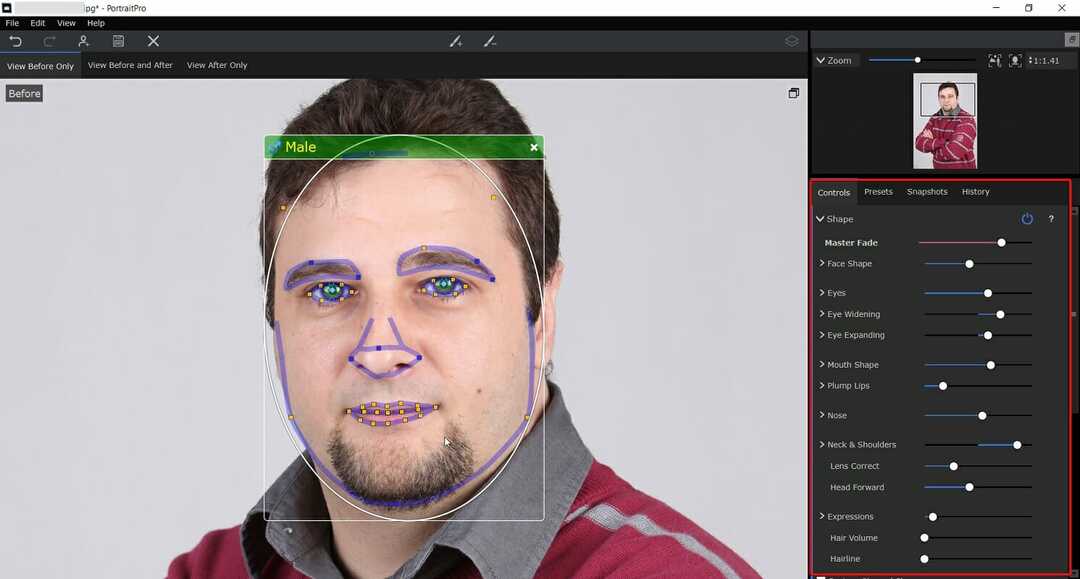
Fotoğraf yüklendikten sonra, yazılım yüzü algılar ve onu yakınlaştırır, tüm önemli özellikleri sadece birkaç saniye içinde algılar.
Ardından, sağ tarafta, farklı yüz öğelerinin şeklini değiştirebileceğiniz, cilt yumuşatma uygulayabileceğiniz, aydınlatma ve renkleri değiştirebileceğiniz ve hatta makyaj uygulayabileceğiniz en az on bölüm olacak.
Sonunda, bir bütün olarak fotoğrafa rötuş yapmak çok kolay çünkü bahsettiğimiz her şey için zaten bir ön ayar var.
Tabii ki, kendi ön ayarlarınızı oluşturmak da mümkündür, böylece günde yüzlerce portre işliyorsanız, basit bir tıklama ile uygulayabilirsiniz.
2. Cilt Pürüzsüzleştirici
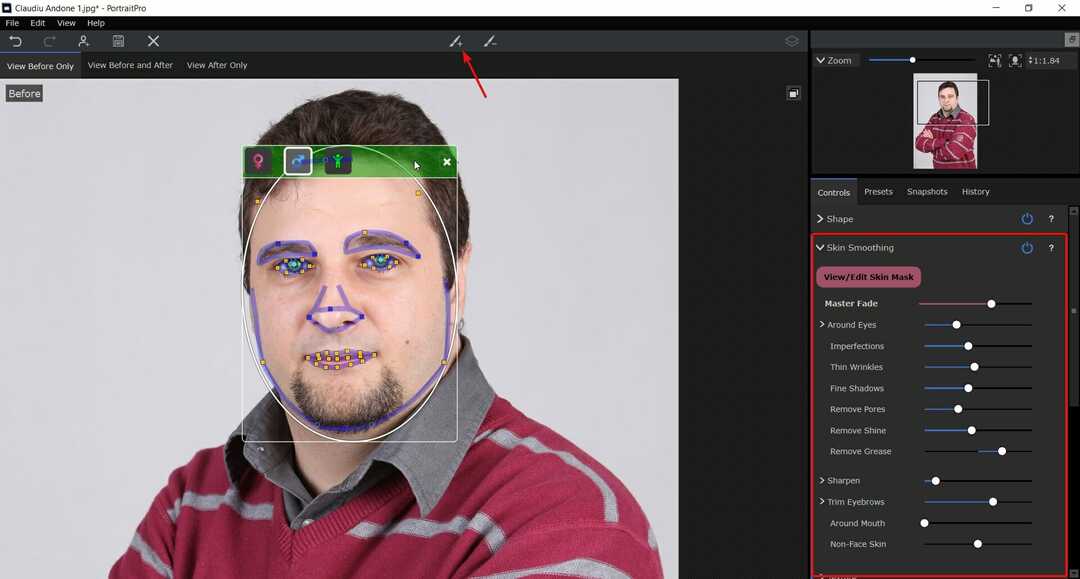
PortraitPro'nun Cilt Pürüzsüzleştirme özelliği, herhangi bir yüzle saniyeler içinde mucizeler yaratabildiği için kesinlikle herhangi bir fotoğrafçının veya sanat yönetmeninin en iyi arkadaşı olacaktır.
ClearSkin 5 teknolojisi, bu plastik olmadan cildi otomatik olarak pürüzsüzleştirir. Photoshoplanmış muhtemelen alışık olduğun bitir.
Ayrıca, kusurları ve sorunlu alanları doğrudan hedeflemek istiyorsanız, pencerenin üst kısmındaki Rötuş fırçası, aşırı genel yumuşatma uygulamanıza gerek kalmadan size yardımcı olacaktır.
3. Yüz şekillendirme
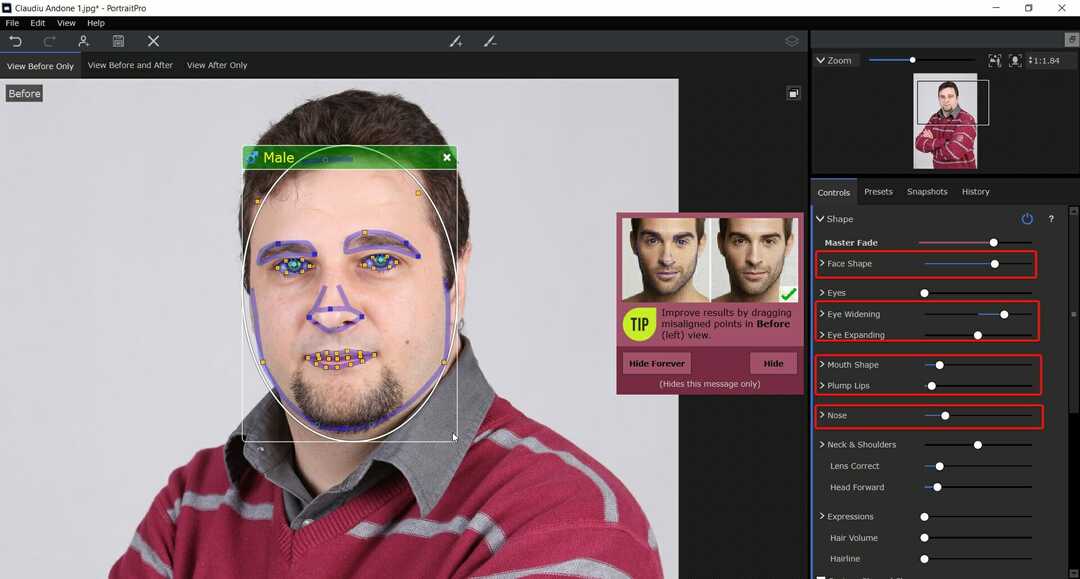
PortraitPro'nun yüz şekillendirme teknolojisi ile yüzün, burnun, gözlerin ve ağzın şeklini değiştirmek hiç bu kadar kolay olmamıştı.
Teknoloji, insan estetiğinde yüzlerce saatlik eğitime ve sürükleme veya sürükleme yerine dayanmaktadır. Diğer yazılımlarda olduğu gibi yüzü çarpıtan PortraitPro, sezgisel bir kaydırıcı arayüzü kullanır.
Yüz şekillendirme özelliği ile gözleri büyütebilecek, geniş açı bozulmalarını düzeltebilecek, gülümsemeyi iyileştirebilecek ve hatta çeneyi şekillendirmek için deneğin başını öne eğmeyi simüle edin.
4. Cilt aydınlatma ve renklendirme
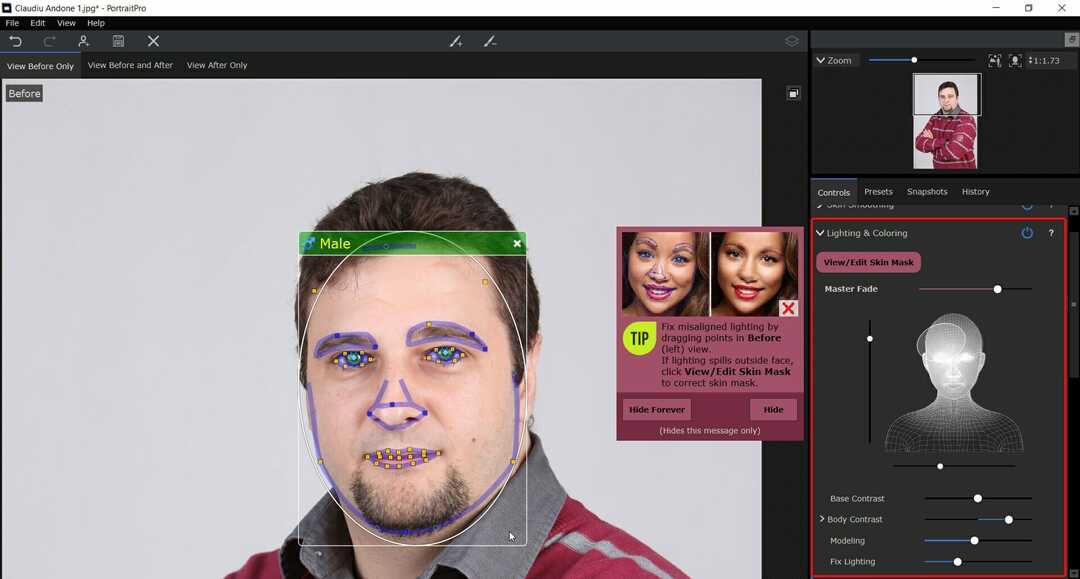
Esas olarak bir fotoğraf stüdyosunda değil de zayıf aydınlatma koşullarında çekilmiş portrelerle uğraşıyorsanız, Aydınlatma PortraitPro, istediğiniz yön ve yoğunluktaki tam kontrollü aydınlatmayı istediğiniz gibi simüle edebilir. tercih.
Ve bu, hoş olmayan gölgeleri kaldırmanıza, hacim eklemenize ve hatta ışığın rengini değiştirmenize yardımcı olacaktır. Bu akıllı 3D aydınlatma aracı sayesinde basit ve kolaydır.
PortraitPro kullanarak bir portreyi nasıl hızlı bir şekilde düzenleyebilirim?
-
Özel PortraitPro web sitesine gidin ve tıklayın Şimdi dene buton.
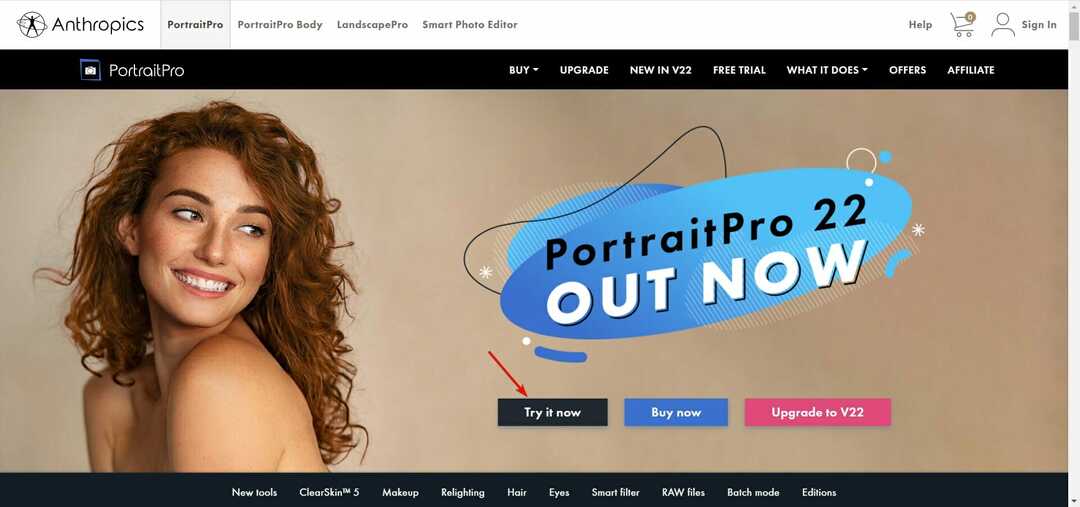
- Bir sonraki pencerede, işletim sistemini (Windows veya Mac) ve sürümü seçin ve Ücretsiz İndirin buton. İşletim sisteminizi otomatik olarak algılar, ancak tekrar kontrol etmekten zarar gelmez.

- Yürütülebilir bir dosya alacaksınız ve indirildikten sonra onu çalıştırmak kurulum sürecini başlatacaktır. Lisans sözleşmesini kabul edin ve tam kurulum için adımları izleyin.
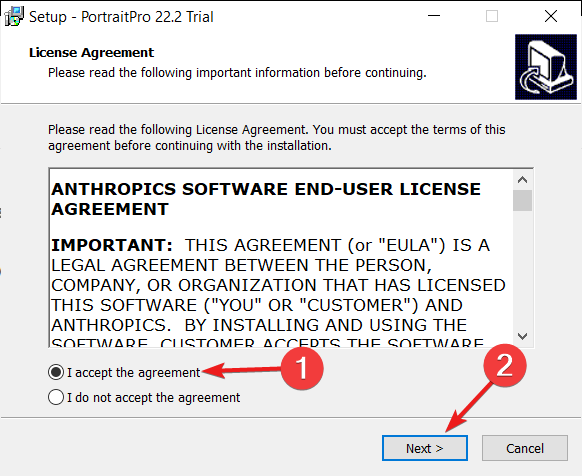
- Kurulum klasörünü seçtikten ve Başlat menüsüne ve Masaüstüne simgeleri dahil etmek isteyip istemediğinizi seçtikten sonra, Düzenlemek buton.
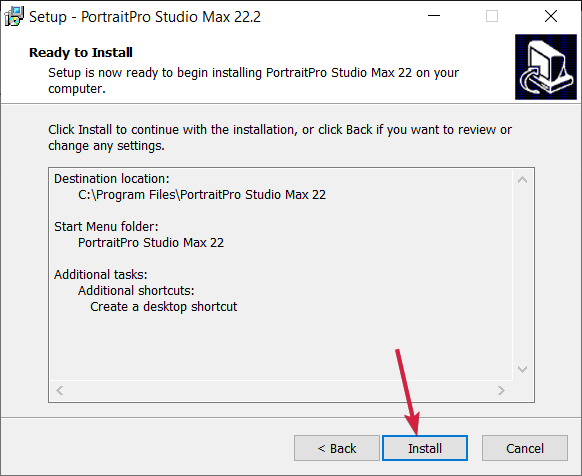
- Sonunda, uygulama başlayacak ve bunun ücretsiz bir deneme sürümü olduğu mesajını içeren bir sol bölme göreceksiniz ve kaydedemez veya yazdıramazsınız, bu nedenle tüm özelliklerinizi test ettikten sonra, tam bir deneyim istiyorsanız, tıklamanız gerekir. Satın almak aşağıdaki düğme.

- seçerek başlayabilirsiniz. Tek Resmi Aç düğmesini tıklayın, ancak aşağıdaki düğmeyi tıklayarak tek bir çekimde daha fazlasını düzenlemek için görüntüleri toplu olarak da yükleyebileceğinizi unutmayın.

- Sürücünüzden bir fotoğraf seçtiğinizde, yazılım otomatik olarak onu analiz edecek, yüzü bulacak ve sihirli bir şekilde tüm yüz özelliklerini tanımlayın. Sol üst köşede, öncesi, öncesi ve sonrası veya yalnızca sonraki çekimi seçme seçeneğiniz vardır.
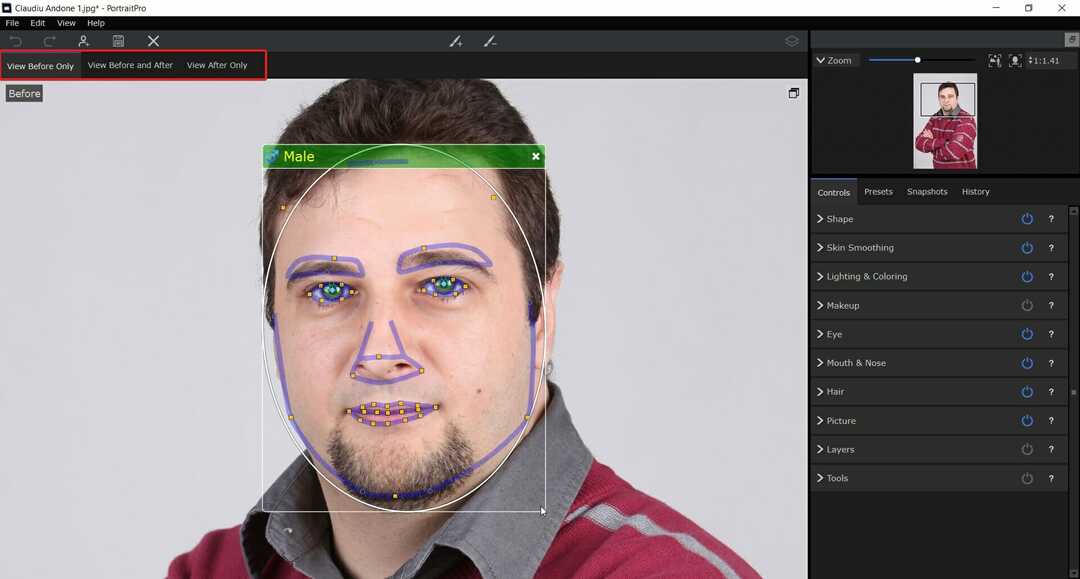
- Ardından, hızlı bir makyaj için Önce ve sonra üstten seçeneği seçin, ardından ön ayarlar sekmesine gidin ve listede önceden tanımlanmış olanlardan birine tıklayın. Bir yara izi, lekeler ve ciltteki yağın kaybolması ve daha fazlası dahil olmak üzere birçok farklılığı hemen göreceksiniz ve bu sadece standart bir ön ayardır.
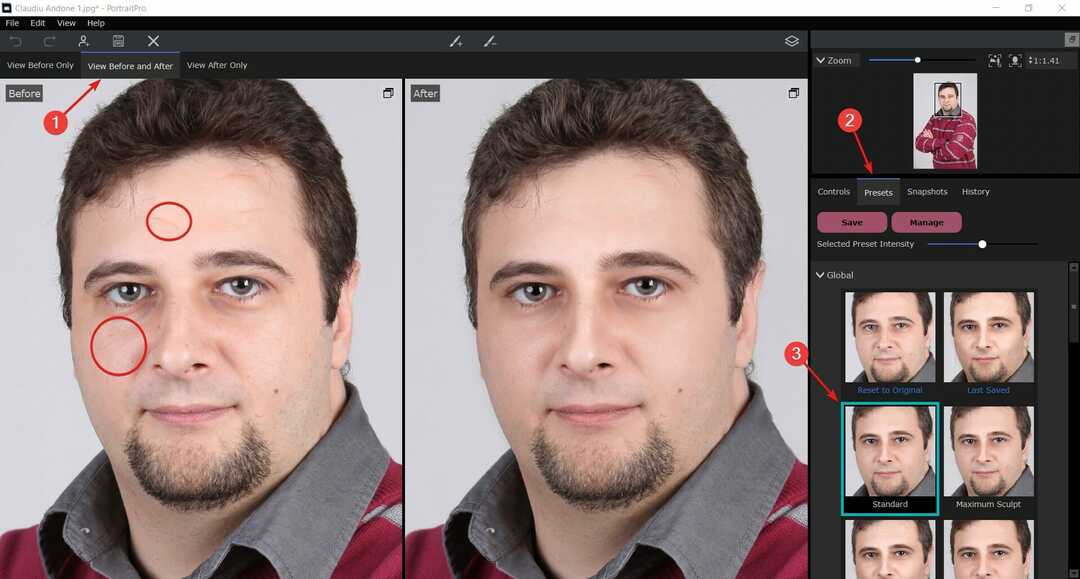
- Bize sorarsanız köstebek o kadar da önemli bir şey değil ama üzerine tıklayarak ondan kurtulabilir ya da en azından daha az görünür olmasını sağlayabilirsiniz. Dokunmak üstten fırçalayın ve efekti sadece bu kusurun üzerine uygulayın.
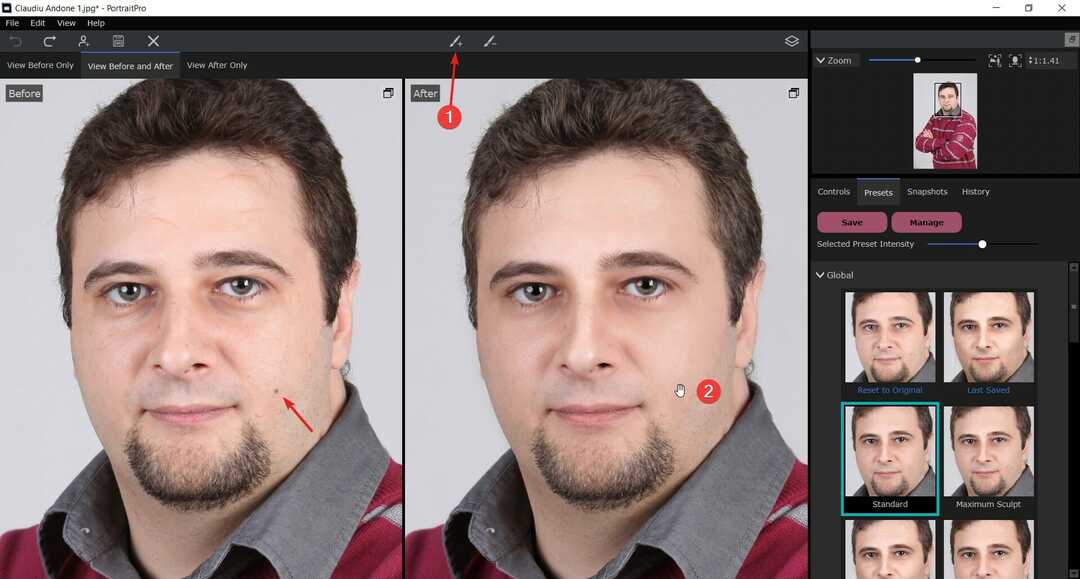
- Ekran görüntüsünden de görebileceğiniz gibi, kusur artık zar zor görülüyor.
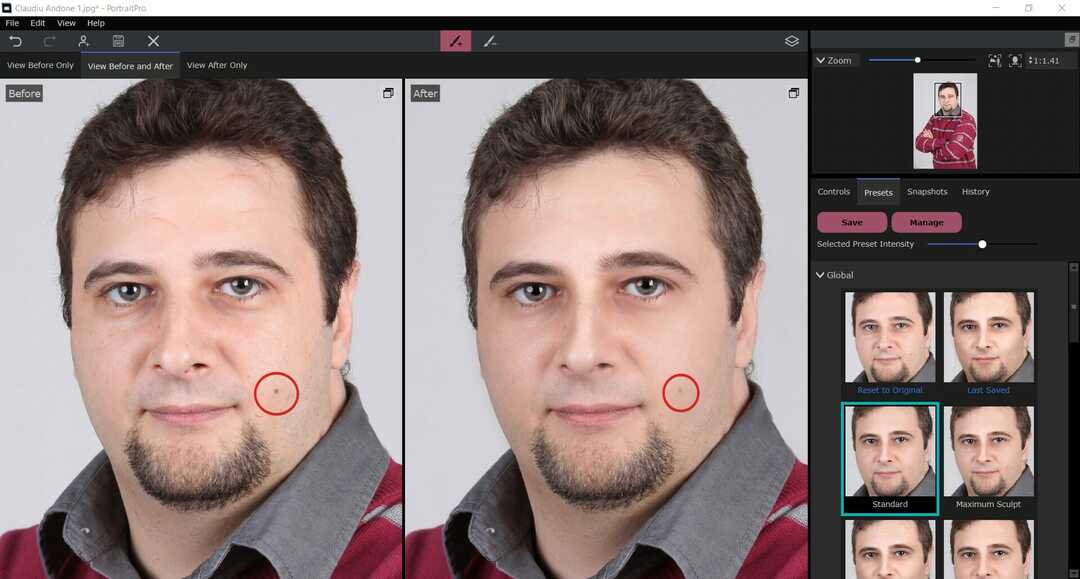
- Elbette, kaydırıcıyı sola veya sağa hareket ettirerek önceden ayarlanmış yoğunluğu artırma veya azaltma seçeneği de vardır, ancak Dokunmak fırça, tüm yüzü değiştirmeden sadece ihtiyaç duyulan bölgelere uygulamanıza izin verir.
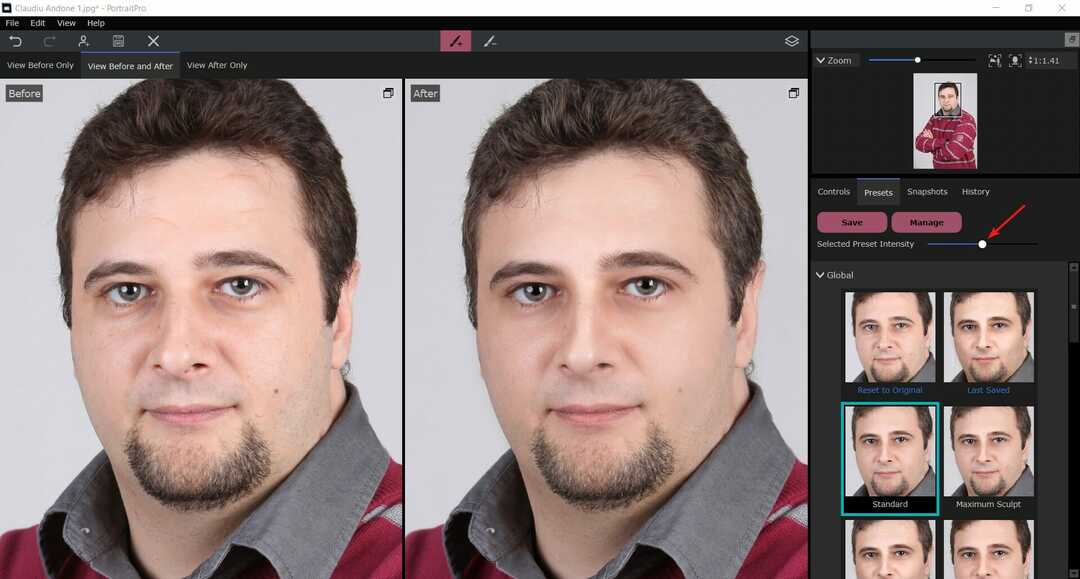
- Ve yol boyunca herhangi bir hata yaparsanız, Geri alma ve yinele sol üst köşedeki düğmeler, bunları anında düzeltmenize yardımcı olacaktır.

- Portre düzenlemeyi bitirdikten sonra, sadece Kaydetmek düğmesine basın, görüntünün türünü ve kalitesini seçin, ardından TAMAM. Ekran görüntüsünden de görebileceğiniz gibi, TIFF ve PNG gibi vektörel, profesyonel formatlar için seçenekler var.

- Baştan sona sadece iki dakikamızı alan çok hızlı bir makyaj için bu kadar.
Yukarıda en iyi özelliklerinden bazılarını vurguladığımız için, PortraitPro ile çok daha fazlasını yapabileceğinizi yeterince vurgulayamıyoruz.
Üzerinde çalışabileceğiniz ayrıntı düzeyinin bir sınırı yoktur. Ve yerleşik ön ayarları beğenmediyseniz, her zaman kendi ön ayarlarınızı oluşturma ve kaydetme seçeneği vardır.
Ve bu sadece yüz rötuşuyla ilgili değil, aynı zamanda saç, ışıklandırma, makyaj, omuzlar ve çok daha fazlasıyla ilgili.
PortraitPro Studio ve Studio Max fiyatlandırması
PortraitPro için iki fiyatlandırma seçeneği var ve şu anda yararlanmak için büyük bir %50 İNDİRİM indirimi var.
➡ PortrePro Stüdyo – Şimdi yalnızca 54,95 $ karşılığında satın alınabilir ve RAW dosya işleme ve ücretsiz güncellemeleri içerir
Bu, stüdyo çekimlerini mükemmel bir şekilde düzenlemek isteyen fotoğraf sanatçıları veya fotoğrafçılar için harika bir seçenektir. Örneğin bir moda dergisi için harika bir varlık olarak görebiliriz.
➡ PortrePro StüdyoMaks. – Bu tam sürüm, Studio'nun tüm özelliklerini içerir, ancak aynı zamanda yalnızca 169,95 $ karşılığında toplu görüntü işleme içerir
Studio Max sürümü, günde yüzlerce portre işlemesi gereken herhangi bir işletmenin ve editörün verimliliğini artıracaktır.
İster pasaport ve kimlik fotoğrafları, ister stüdyo aile çekimleri olsun, PortraitPro'nun toplu işleme özelliği size kesinlikle çok zaman kazandıracak.

PortrePro
Bu, portre düzenleme için en iyi araçtır ve herhangi bir grafik becerisi olmayan herkes tarafından kullanılabilir.
En iyi yanı, test için ücretsiz bir deneme sürümüyle gelmesi ve satın alıp fikrinizi değiştirseniz bile 30 günlük para iade garantili politikadan yararlanabilmenizdir.
- Artıları
- Basit ve kullanıcı dostu arayüz
- Yüz algılama ve düzeltme ön ayarları için kapsamlı AI özellikleri
- Windows ve Mac ile uyumlu
- Gelişmiş yüz rötuş özellikleri
- Hızlı düzenleme için profesyonel yerleşik ön ayarlar
- Dik öğrenme eğrisi
- Eksileri
- Ücretsiz deneme sürümü, elde edilen görüntünün kaydedilmesine ve yazdırılmasına izin vermiyor
Son notlar
PortrePro'nun bu uygulamalı incelemesiyle gerçekten eğlendik çünkü tam olarak buydu: eğlence! Ve bunun nedeni, onunla çalışmak çok basit.
Elbette, profesyonel bir grafik sanatçısı, farklı yönleri kişiselleştirme, doğru aydınlatma, makyaj vb. uygulama konusunda daha iyi bir göze sahip olacaktır. ancak sonuçlar mevcut ön ayarlarla bile şaşırtıcıydı.
Bu uygulama hakkında o kadar harika ki, bizim gibi eğitimsiz kullanıcılar tarafından kullanılabilir, ancak aynı zamanda bir profesyonelin elinde harika bir araç olacaktır.
Ve fiyatlandırma, çalışması için çok fazla eğitim ve beceri gerektiren daha karmaşık yazılımların fiyatının küçük bir kısmıdır.
Anthropics'in ayrıca vücut düzenleme için harika bir araca sahip olduğunu bilmeniz gerekir. PortreVücut ve bir başkası aradı PeyzajPro - tahmin ettiğiniz gibi - manzara fotoğrafı düzenleme için uzmanlaşmıştır.
İncelememizin, PortraitPro ve en iyi özelliklerinin nasıl kullanılacağı hakkında net bir fikir verdiğini umuyoruz.
Henüz denemedin mi? Aşağıdaki yorumlar bölümünde bize deneyiminizi anlatın ve herhangi bir sorunuz varsa, mümkün olan en kısa sürede yanıtlamaya çalışacağız.

![Bulanık resimleri düzeltmek için en iyi 5 araç [Fotoğraf netleştirme]](/f/77edb9382a45c3a8cba1817b1fb95d27.jpg?width=300&height=460)